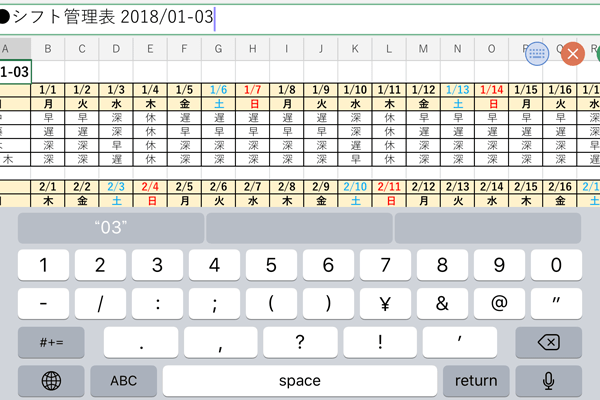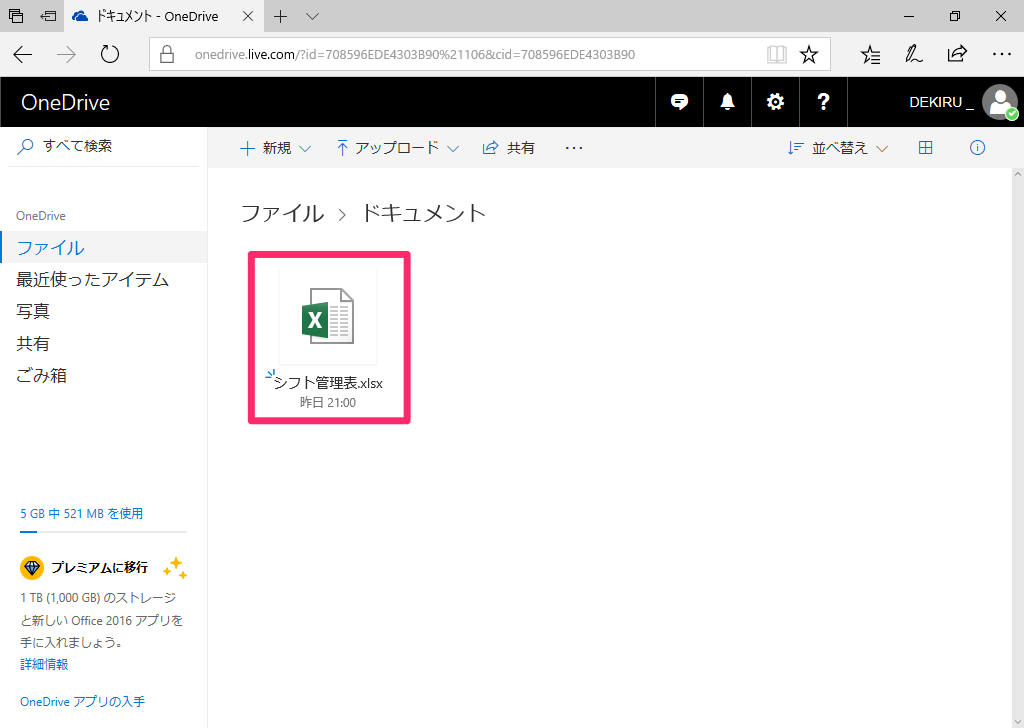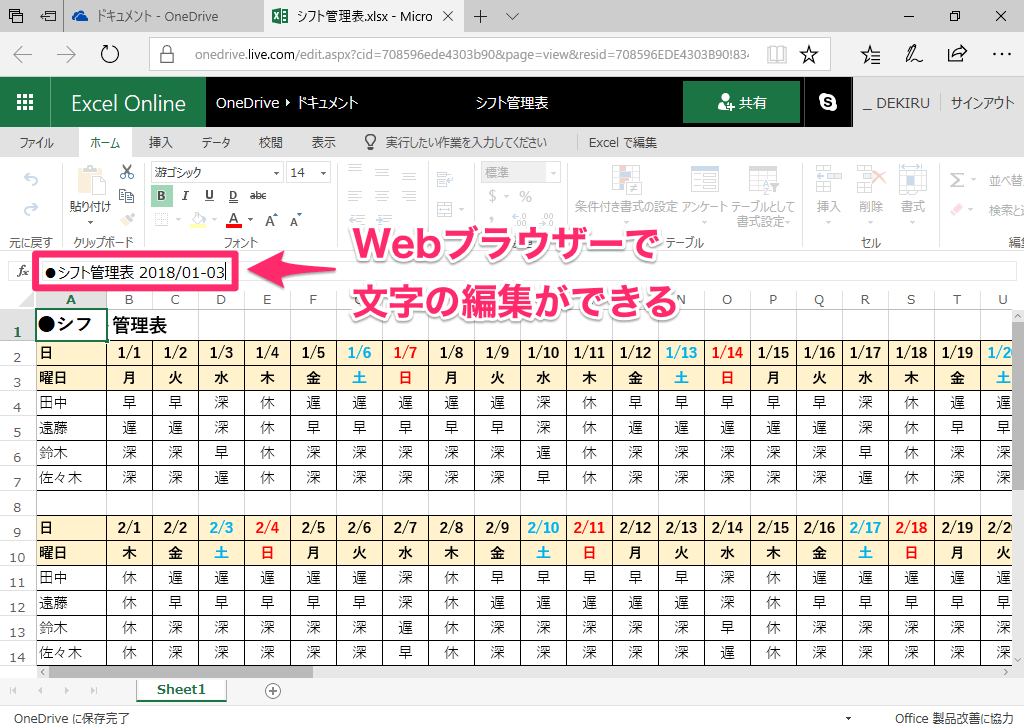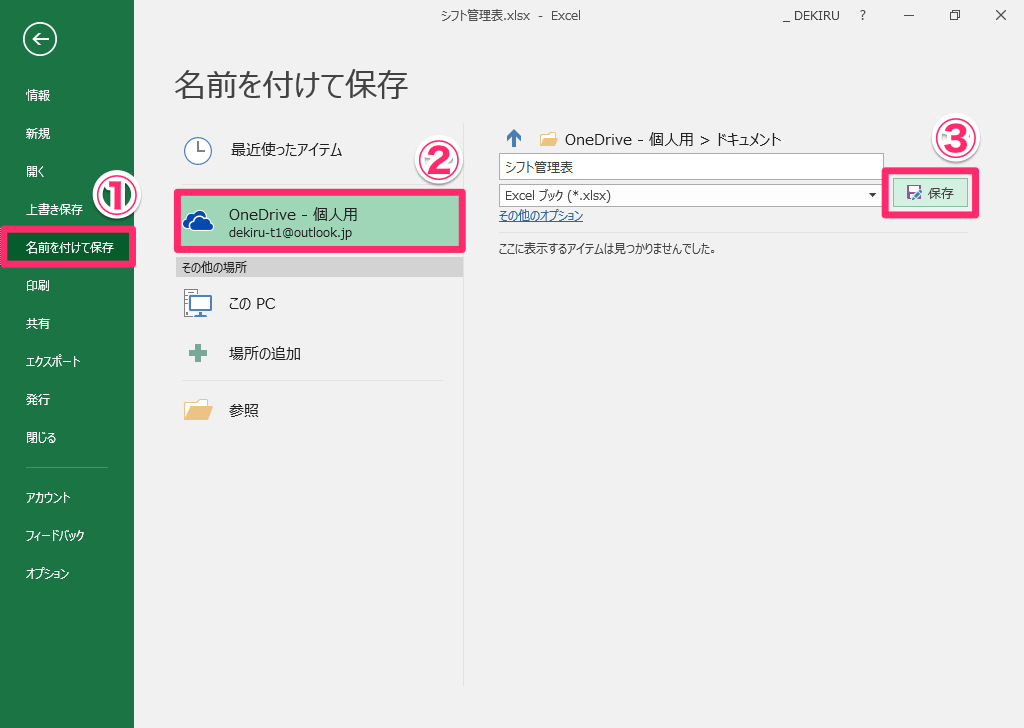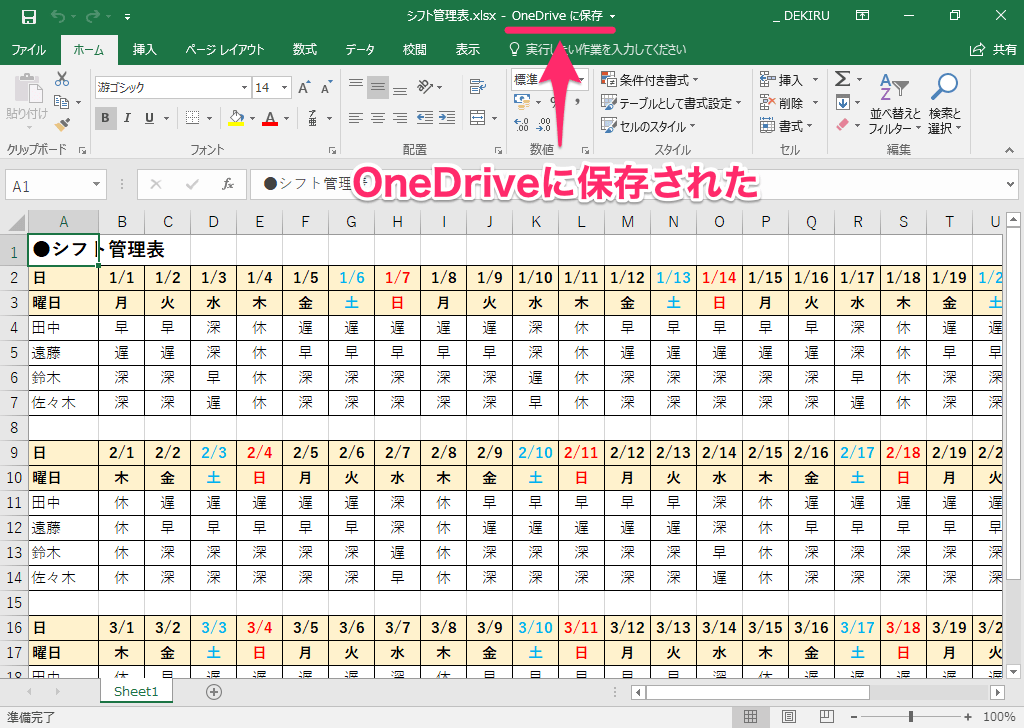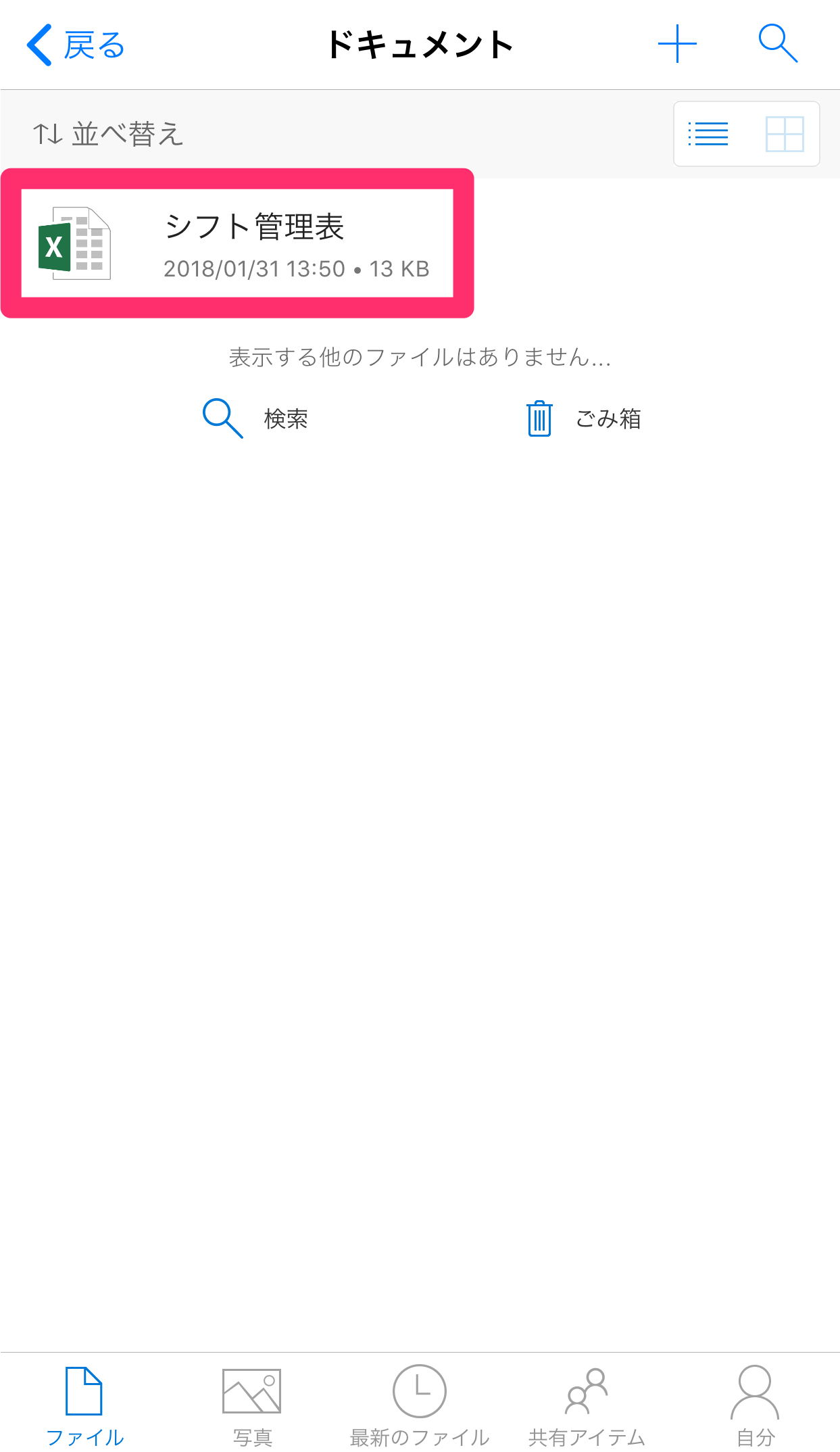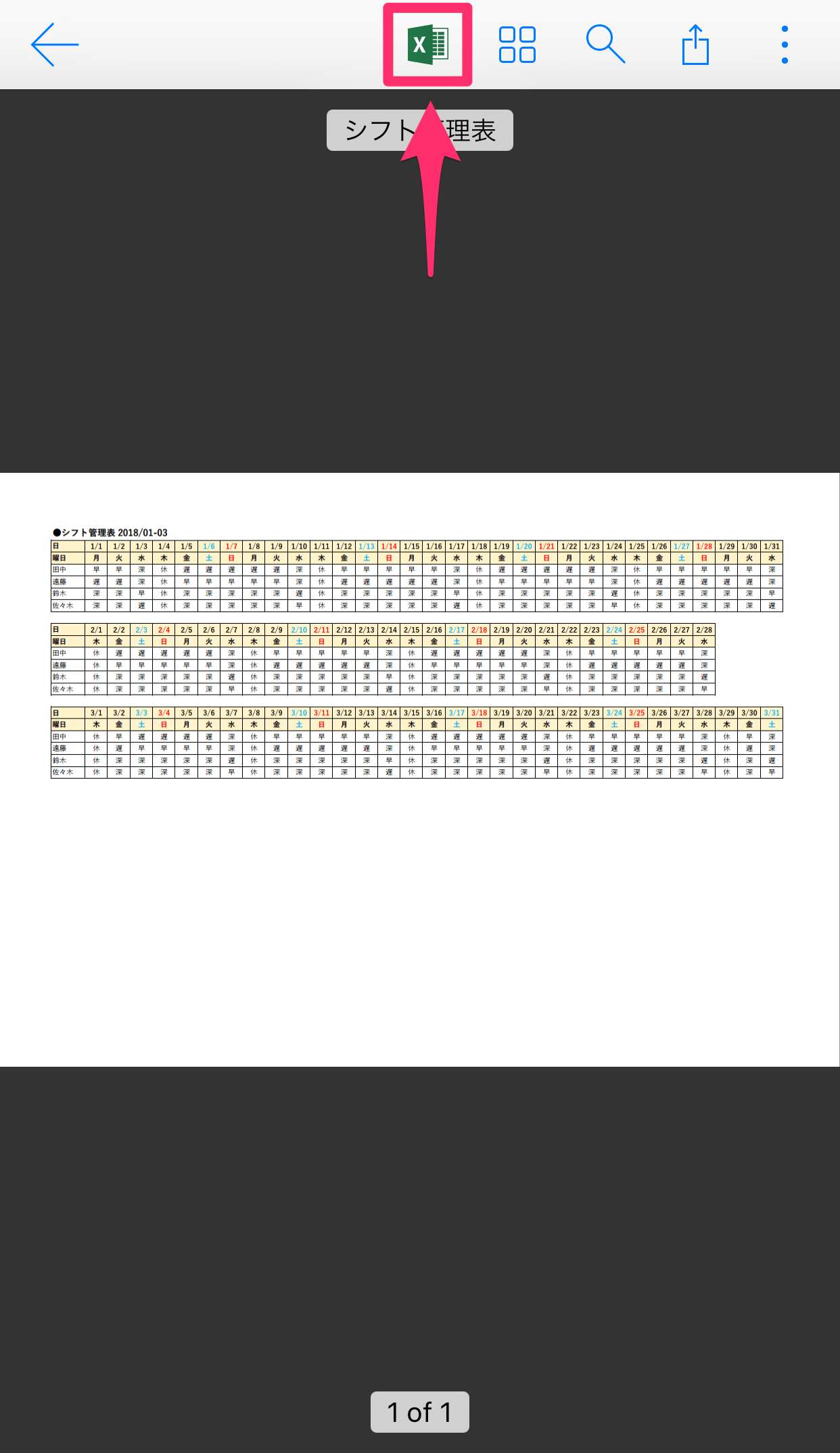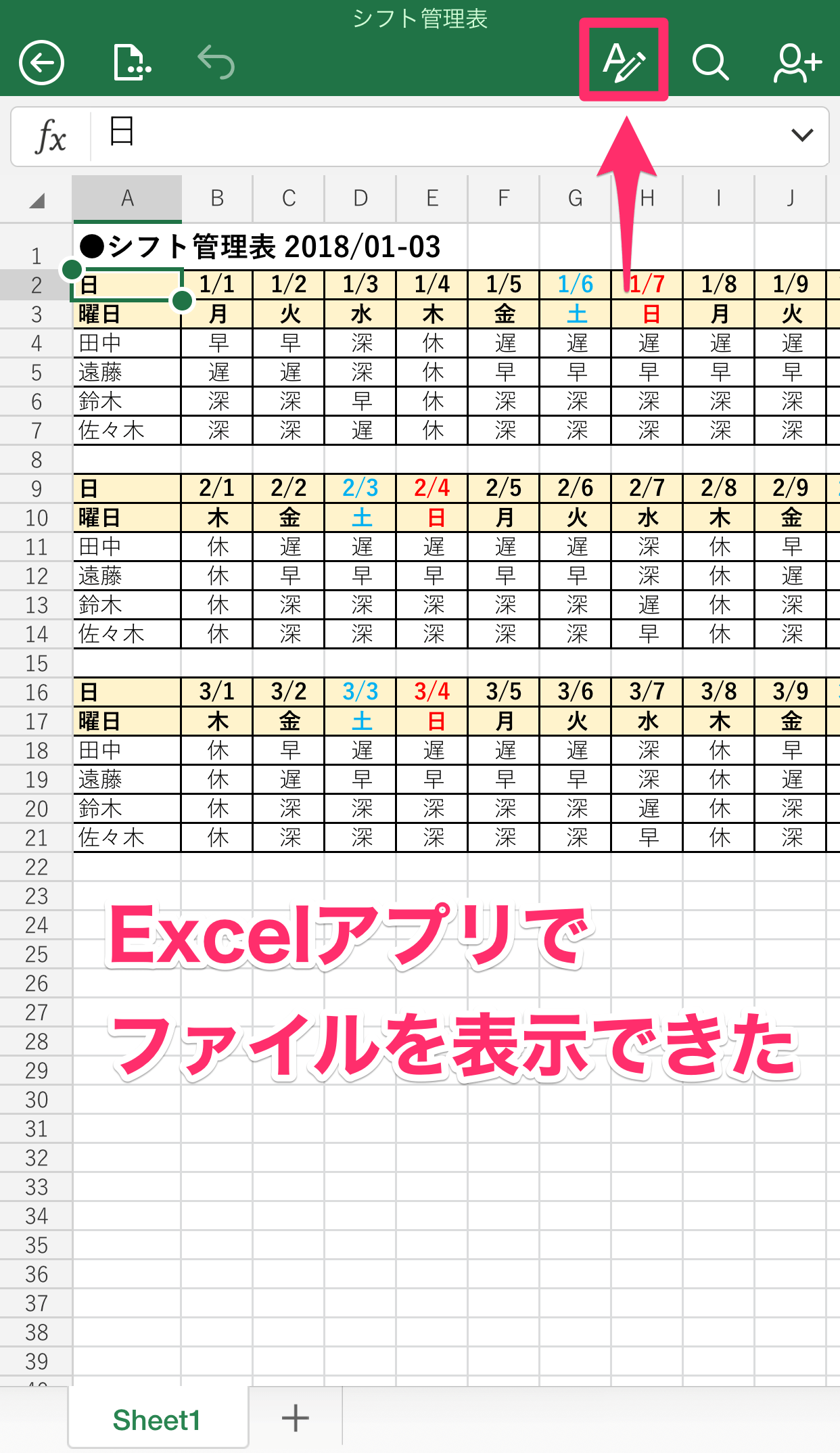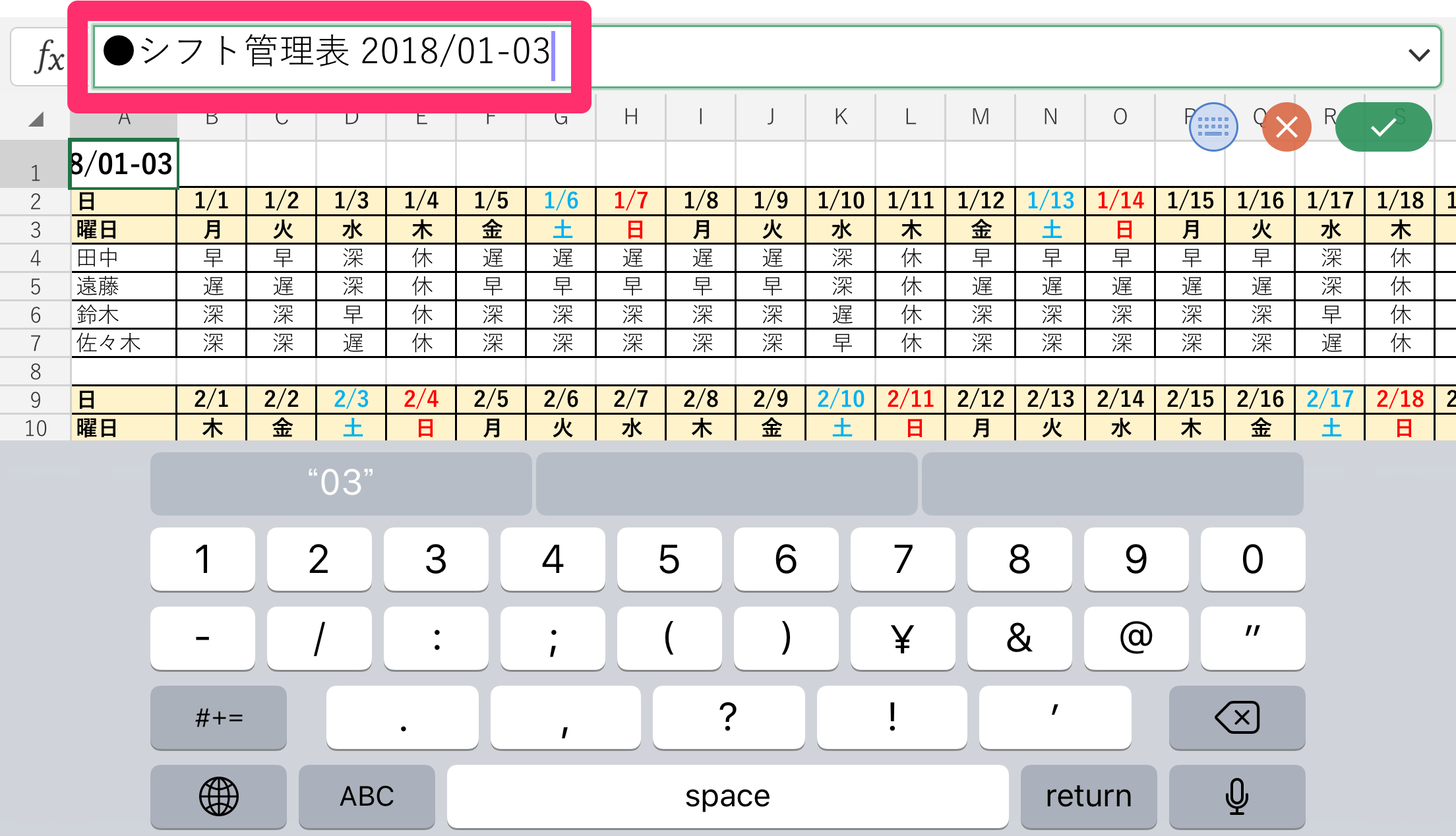「明日朝イチの会議で使うExcelの資料。帰り道でちょっと気になるところを思い出したけど、ファイルは会社のPCの中。いま直せれば安心して眠れるのに......」
なんて経験、ありませんか? 自宅でガッツリ仕事をする気はないけれど、思いついたときにちょっとした確認や手直しができると、結果的に時短につながることもあると思います。
そんなときに便利なのが「Excel Online」(エクセル・オンライン)。ただ、聞いたことはあっても、実際には使ったことがない人も多いかもしれませんね。
【エクセル時短】第45回では、意外とメリットが理解されていないExcel OnlineとOneDrive、スマートフォンのExcelアプリを紹介します。
そもそもExcel Onlineってなに?
Excel Onlineとは、Microsoftが提供している「Office Online」というサービスの1つ。オンラインストレージの「OneDrive」に保存したExcelファイルを、iPhoneやAndroidスマホ向けのアプリやWebブラウザーで閲覧・編集できるようになる優れモノです。
パソコンのExcelとまったく同じ操作ができるわけではありませんが、数式の修正や書式の設定など、ちょっとした編集作業なら何の問題もありません。しかも無料ですから、気軽に使えます。会社の方針として許可されているなら、ぜひ業務に取り入れたいところです。
こちらはPCのWebブラウザーでOneDriveにアクセスした画面。[ドキュメント]フォルダーにあるExcelファルをクリックすると......
Excel Onlineでファイルが開きました。デスクトップアプリのExcelとそっくりですよね。ExcelがインストールされていないPCでも、文字の編集やリボンを使った操作が可能です。
ExcelファイルをOneDriveに保存する
さて、Excel Onlineでファイルを開けるようにするには、会社のPCからOneDriveにファイルを保存しておく必要があります。これが「下準備」にあたるわけです。
このとき、デスクトップアプリのExcelにはMicrosoftアカウントでログインしておきます。会社の場合、企業向けのボリュームライセンスとしてMicrosoftアカウントが付与されていると思いますので、そのアカウントでログインしてください。個人の場合、Windows 10のセットアップ時に作成したアカウントをそのまま利用できます。
1Microsoftアカウントでログインする
デスクトップアプリのExcelを起動してファイルを開き、画面右上に注目します。ここにMicrosoftアカウントのユーザー名が表示されていれば、すでにログインしています。
2ExcelファイルをOneDriveに保存する
[ファイル]タブから[名前を付けて保存]-[OneDrive]の順にクリックします。ファイル名は変更してもかまいません。ここでは、OneDrive上の[ドキュメント]フォルダーに保存します。
3OneDriveにExcelファイルを保存できた
OneDriveにExcelファイルを保存できました。画面上部に「OneDriveに保存」と表示されているのがわかります。保存方法はほかにもあるので、このページの末尾にある関連記事を参照してください。
スマートフォンでExcelファイルを開く
続いて、OneDriveに保存したExcelファイルをスマホで開いてみましょう。OneDriveとExcelのアプリをインストールしておきます。ここではiPhoneを例に解説しますが、Androidスマホでも同様です。
1OneDriveアプリからExcelファイルを開く
OneDriveのアプリを起動し、PCと同じMicrosoftアカウントでログインしておきます。該当のフォルダー(ここでは[ドキュメント])を表示してExcelファイルをタップしましょう。
2Excelアプリでファイルを開く
Excelファイルの内容が表示されました。この状態では閲覧のみなので、画面上部のExcelのアイコンをタップします。
3Excelアプリでファイルを表示できた
Excelアプリでファイルを表示すると、文字の編集などができるようになります。セルをタップすればセルを編集でき、画面右上にある鉛筆のアイコンをタップすれば、タブを切り替えて目的の機能を選択できるようになります。
操作しにくいときはスマホを横向きにしましょう。PCに近い画面で編集作業ができます。
もし自宅のPCで作業したいときは、冒頭で紹介したようにWebブラウザーでOneDriveにアクセスし、Excel Onlineでファイルを開くといいでしょう。自宅に仕事を持ち帰らないのがベストではありますが、「どうにも困った!」というときには、ぜひ活用してみてください。
アプリのダウンロード
- Microsoft OneDrive(AppStore)
- Microsoft Excel(AppStore)
- Microsoft OneDrive(Google Play)
- Microsoft Excel(Google Play)
関連リンク
OneDrive関連記事
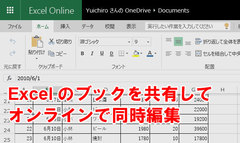
Excel文書をOneDriveで共有して共同編集(Excel Onlineで同時編集)
ExcelのブックをOneDriveで共有すると、オンラインでの共同編集が可能になります。OneDriveを介して簡単に同時編集したい場合は、ブラウザーで「Excel Online」を利用します。
【エクセル時短】は「少しでも早く仕事を終わらせたい!」というビジネスパーソンのみなさんに、Excelの作業効率をアップするワザをお届けする連載です。毎週木曜日更新。
過去の記事一覧【エクセル時短まとめ】